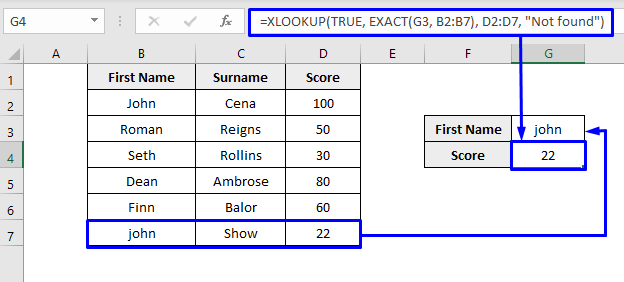مواد جي جدول
The VLOOKUP فنڪشن Microsoft Excel جي سڀ کان وڌيڪ طاقتور، لچڪدار، ۽ انتهائي ڪارآمد ڪمن مان هڪ آهي قدرن کي ڳولڻ ۽ ٻيهر حاصل ڪرڻ لاءِ- يا ته بلڪل ملندڙ قدر يا ويجھي ملندڙ قدرون- ملندڙ قدر ڳولڻ سان. پر VLOOKUP فنڪشن لاءِ حد آهي، اهو هڪ ڪيس-حساس ڏسندي انجام ڏئي ٿو. اهو اپر ڪيس ۽ لوئر ڪيس اکر جي وچ ۾ فرق نٿو ڪري سگهي. هي آرٽيڪل توهان کي ڏيکاريندو ته ڪيئن ڪجي VLOOKUP ڪيس حساس ايڪسل ۾.
ڊائون لوڊ ڪريو مشق ٽيمپليٽ
توهان مفت مشق ايڪسل ٽيمپليٽ ڊائون لوڊ ڪري سگهو ٿا مان هتي ۽ پنهنجو پاڻ تي عمل ڪريو.
VLOOKUP Case Sensitive.xlsx
VLOOKUP ۾ Excel
VLOOKUP جو مطلب آهي ' عمودي ڏس '. اهو هڪ فنڪشن آهي جيڪو ايڪسل کي هڪ ڪالم ۾ هڪ خاص قدر جي ڳولا ڪري ٿو، ساڳئي قطار ۾ مختلف ڪالمن مان هڪ قيمت واپس ڪرڻ لاء.
0> 1> عام فارمولا: 3> 6> =VLOOKUP(lookup_value, table_array, col_index_num, [range_lookup]) هتي،
10> 11>تعريف| دلائل | |
|---|---|
| lookup_value | قدر جيڪو توهان ملائڻ جي ڪوشش ڪري رهيا آهيو |
| table_array | ڊيٽا جي حد جنهن کي توهان ڳولڻ چاهيو ٿا توهان جي قيمت |
| col_index_num | ڏسندڙ_value جي لاڳاپيل ڪالمن |
| range_lookup | هي هڪ بوليان قدر آهي: صحيح يا غلط. FALSE (يا 0) جو مطلب آهي صحيح ميلاپ ۽ صحيح (يا 1) جو مطلب آهي لڳ ڀڳ ميچ. VLOOKUP انجام ڏيڻ سان XLOOKUP فنڪشن Excel ۾. عام فارمولا: =XLOOKUP(TRUE,EXACT(lookup_value, lookup_array), return_array, “Not Found”) XLOOKUP فارمولا لاڳو ڪري ڪيس حساس VLOOKUP حاصل ڪرڻ جا مرحلا هيٺ ڏنل آهن، قدم: <3
=XLOOKUP(TRUE, EXACT(G3, B2:B7), D2:D7, "Not found") هاڻي مٿي تصوير ڏسو، جتي توهان ڏسي سگهو ٿا ته جان شو جو اسڪور آهي، نه. جان سينا جو اسڪور. فارمولا بريڪ ڊائون: اچو ته فارمولا کي ٽوڙيو سمجھڻ لاءِ ته اسان جان شو جو اسڪور ڪيئن ڳوليو.
آئوٽ پٽ: {FALSE;FALSE;FALSE;FALSE;FALSE;TRUE}
وضاحت: پوءِ XLOOKUP ڏنل صف کي ڳولهي ٿو (اسان جي صورت ۾، صف هئي B2:B7 ) TRUE قدر لاءِ ۽ واپسي واري صف مان هڪ ميچ موٽائي ٿو ( D2:D7 ). Output: 22 تنهنڪري، جان شو جو اسڪور 22 آهي. ياد رکو ته ، جيڪڏهن ڏسندڙ ڪالمن ۾ هڪ کان وڌيڪ هڪجهڙا قدر آهن (بشمول خط ڪيس )، فارمولا پھريون مليل ميچ واپس ڪندو. نوٽ: ھي XLOOKUP فارمولا صرف Excel 365 ۾ ڪم ڪندو. اهم نقطا جيڪي توهان کي ذهن ۾ رکڻ گهرجن
نتيجاهن مضمون ۾ تفصيل سان وضاحت ڪئي وئي آهي ڪيئن ڪجي VLOOKUP ڪيس کي حساس بڻائي ايڪسل ۾ افعال جي ميلاپ کي لاڳو ڪندي. مون کي اميد آهي ته هي مضمون توهان لاء تمام گهڻو فائدي وارو آهي. پڇڻ لاءِ آزاد محسوس ڪريو جيڪڏهن توهان وٽ موضوع جي حوالي سان ڪي سوال آهن. |
4 متحرڪ طريقا ايڪسل ۾ VLOOKUP ڪيس کي حساس بڻائڻ لاءِ
شاگردن جي هيٺين ڊيٽا سيٽ تي غور ڪريو. انهي ڊيٽا سيٽ ۾، ٻه شاگرد آهن جن جا نالا ساڳيا آهن پر مختلف سرناما آهن ۽ مختلف نمبر حاصل ڪيا آهن.
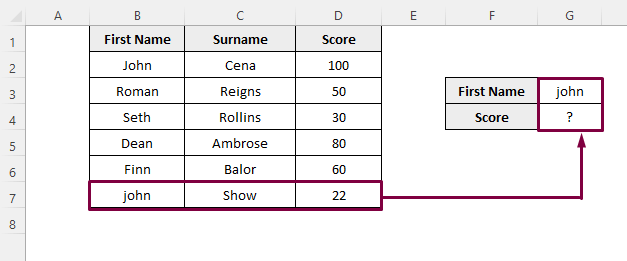
اسان چاهيون ٿا ته جان شو جي اسڪور لاءِ هڪ ڳولها ڪرڻ. سو، اچو ته نتيجو حاصل ڪرڻ لاءِ عام VLOOKUP فارمولا لاڳو ڪريون.
=VLOOKUP(G3,B2:D7,3,0) 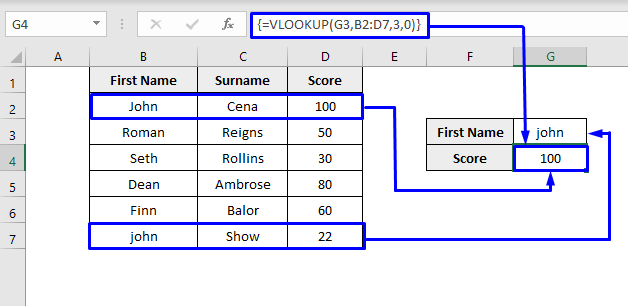
پر جيئن توهان مٿي ڏنل تصوير ۾ ڏسي سگهو ٿا، اهو اسان کي جان شو جي سکور جي بدران جان سينا جي سکور جو نتيجو ڏنو. اهو ئي سبب آهي ته VLOOKUP صف ۾ ڳولهڻ جي قيمت کي ڳولي ٿو ۽ پهرين قيمت واپس ڪري ٿو جيڪا حاصل ٿئي ٿي؛ اهو اکرن جي صورت جي حساسيت کي هٿي نٿو ڏئي.
تنهنڪري، هڪ ڪيس-حساس حاصل ڪرڻ لاءِ VLOOKUP ، توهان کي فنڪشن کي مختلف طريقي سان هلائڻو پوندو. ۽ انهي کي حاصل ڪرڻ لاءِ ، اسان کي ٿورڙو مشڪل ٿيڻو پوندو جان شو جو نمبر انهي سيل ۾ حاصل ڪرڻ لاءِ. اسان اهو ڪري سگهون ٿا مختلف ڪمن کي گڏ ڪرڻ لاءِ هڪ VLOOKUP کي انجام ڏيڻ لاءِ.
ايندڙ سيڪشن ۾، اسان انڊيڪس فنڪشن ۽ <1 جي ميلاپ ذريعي وينداسين>ميچ فنڪشن ، VLOOKUP ۽ The CHOOSE function ، The SUMPRODUCT function ۽ رن The XLOOKUP فنڪشن جو ميلاپ هڪ ڪيس کي حساس بڻائڻ لاءِ VLOOKUP Excel ۾.
1. INDEX استعمال ڪندي، هڪ ڪيس حساس VLOOKUP کي Excel ۾ تيار ڪرڻ لاءِ MATCH فنڪشن
اسان ڪري سگهون ٿا حاصل ڪريو aڪيس-حساس VLOOKUP کي گڏ ڪرڻ سان INDEX ۽ MATCH فنڪشن گڏجي.
جنرل فارمولا جي ميلاپ جو INDEX ۽ MATCH فنڪشن آهي،
=INDEX(data,MATCH(TRUE,EXACT(value,lookup_column),0),column_number) حساس ڪيس حاصل ڪرڻ جا مرحلا VLOOKUP لاڳو ڪرڻ سان INDEX ۽ MATCH فنڪشن هيٺ ڏنل آهن،
قدم:
- سيل تي ڪلڪ ڪريو جنهن کي توهان چاهيو ٿا. توھان جي نتيجن جي قيمت آھي (اسان جي صورت ۾، سيل G4 ) ھو.
- ۽ ھيٺ ڏنل فارمولا لکو،
=INDEX(D2:D7,MATCH(TRUE,EXACT(G3,B2:B7),0)) 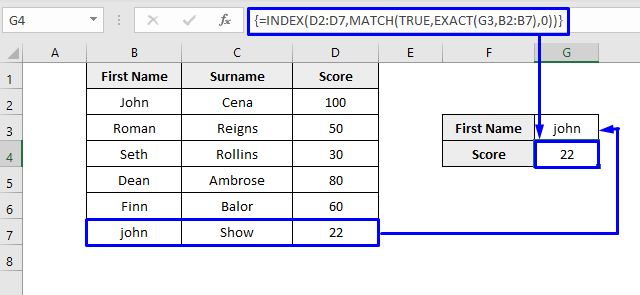
هاڻي مٿي ڏنل تصوير کي ڏسو، جتي توهان ڏسي سگهو ٿا ته جان شو جو اسڪور آهي، نه جان سينا جو.
فارمولا بريڪ ڊائون:
اچو ته فارمولا کي ٽوڙيو سمجھڻ لاءِ ته اسان جان شو جو سکور ڪيئن ڳوليو.
- EXACT(G3,B2:B7) -> Excel ۾ EXACT فنڪشن واپسي TRUE جيڪڏهن ٻه اسٽرنگ بلڪل ساڳيا آهن، ۽ FALSE جيڪڏهن ٻه اسٽرنگ نه ملن. هتي، اسان ڏئي رهيا آهيون EXACT فنڪشن کي هڪ ٻئي دليل جي طور تي هڪ صف ۽ ان کي ڳولڻ لاءِ پڇي رهيا آهيون ته ڇا سيل G3 (جتي اسان پنهنجي لوڪ اپ ويليو کي محفوظ ڪندا آهيون، جان) اتي آهي يا نه. . جيئن ته اسان ان پٽ جي طور تي هڪ آري ڏني آهي، اسان کي آئوٽ پٽ ۾ TRUE يا FALSE جي صف ملندي. ۽ آئوٽ پٽ ايڪسل جي ميموري ۾ ذخيرو ٿيل آهي، نه ڪنهن حد ۾
آئوٽ پٽ: {FALSE;FALSE;FALSE;FALSE;FALSE;TRUE}
هي هر هڪ ۾ G3 جي قيمت جي مقابلي جي پيداوار آهيسيل ڳولڻ واري صف ۾. جيئن ته اسان کي هڪ TRUE مليو آهي، ان جو مطلب اهو آهي ته ڏسڻ جي قيمت جي صحيح ميلاپ آهي. هاڻي اسان کي صرف ان جي پوزيشن (قطار نمبر) ڳولڻ جي ضرورت آهي TRUE قدر جي صف ۾.
The MATCH فنڪشن بچائڻ لاءِ!
- MatCH(TRUE,EXACT(G3,B2:B7),0) -> بنيو ملڪ پهرين ملندڙ قدر جي پوزيشن. هن مثال ۾، اسان هڪ درست ميچ حاصل ڪرڻ چاهيون ٿا، تنهنڪري اسان ٽيون دليل مقرر ڪيو جيئن 0 (TRUE).
Output: 6
- INDEX(D2:D7,MATCH(TRUE,EXACT(G3,B2:B7),0)) -> ٿي وڃي ٿو INDEX(D2:D7,6)
وضاحت: INDEX فنڪشن ٻن دليلن کي وٺي ٿو ۽ ان ۾ هڪ مخصوص قدر موٽائي ٿو هڪ طرفي حد. جيئن ته اسان اڳ ۾ ئي ڄاڻون ٿا قطار نمبر جي پوزيشن (6) جيڪا اسان جي گهربل قيمت رکي ٿي، اسان ان پوزيشن جي قيمت کي ڪڍڻ لاء INDEX استعمال ڪرڻ وارا آهيون.
آئوٽ پُٽ: 22
تنهنڪري، جان شو جو اسڪور 22 آهي.
2. VLOOKUP کي گڏ ڪرڻ ۽ Excel ۾ ڪيس حساس VLOOKUP انجام ڏيڻ لاءِ فنڪشن چونڊيو
اسان ڪيس ٺاهڻ لاءِ VLOOKUP ۽ CHOOSE فنڪشن جي ميلاپ ۾ ٻه طريقا لاڳو ڪري سگهون ٿا. -sensitive VLOOKUP Excel ۾.
2.1 مدد ڪندڙ ڪالمن سان VLOOKUP ڪيس کي حساس بنائڻ
نئين ڪالم داخل ڪري هڪ منفرد لوڪ اپ حاصل ڪرڻ لاءِڏسندڙ صف ۾ هر شيءِ لاءِ قدر هڪ ٻيو مؤثر طريقو آهي ڪم حاصل ڪرڻ لاءِ. هي مختلف اکر ڪيسن سان نالن جي وچ ۾ فرق ڪرڻ ۾ مدد ڪري ٿو. ۽ اسان ان نئين داخل ٿيل ڪالم کي مددگار ڪالم جو نالو ڏيڻ وارا آھيون.
ڪيس حساس حاصل ڪرڻ جا مرحلا VLOOKUP مددگار ڪالمن سان ھيٺ ڏنل آھن،
مرحلا:
- ڪالم جي کاٻي پاسي هڪ مددگار ڪالم داخل ڪريو جتان توھان ڊيٽا حاصل ڪرڻ چاھيو ٿا.
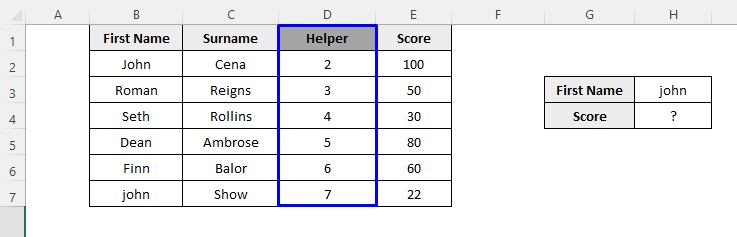
- مددگار ڪالمن ۾، فارمولا داخل ڪريو =ROW() . اهو هر سيل ۾ قطار نمبر داخل ڪندو.
- سيل تي ڪلڪ ڪريو جنهن کي توهان حاصل ڪرڻ چاهيو ٿا توهان جي نتيجن جي قيمت (اسان جي صورت ۾، سيل هو H4 ). <23 ۽ هيٺ ڏنل فارمولا لکو،
=VLOOKUP(MAX(EXACT(H3,$B$2:$B$7)*(ROW($B$2:$B$7))),$D$2:$E$7,2,0) 30>
هاڻي مٿي ڏنل تصوير کي ڏسو، جتي توهان اهو ڏسي سگهو ٿا. جان شو جو اسڪور اتي آهي، جان سينا جو اسڪور نه آهي.
فارمولا بريڪ ڊائون:
اچو ته ان فارمولا کي ٽوڙيون سمجھڻ لاءِ ته اسان کي جان شو جو اسڪور ڪيئن مليو. .
- صحيح(H3,$B$2:$B$7) -> اڳئين بحث وانگر، EXACT TRUE ۽ FALSE قدرن جو هڪ صف ڏي ٿو، جتي TRUE ڪيس جي حساس ميچن جي نمائندگي ڪري ٿو ۽ FALSE بي مثال قدر جي نمائندگي ڪري ٿو. تنهن ڪري، اسان جي صورت ۾، اهو هيٺ ڏنل صف واپس ڪندو،
آئوٽ پٽ: {FALSE;FALSE;FALSE;FALSE;FALSE;TRUE}
- EACT(H3,$B$2:$B$7)*(ROW($B$2:$B$7) -> ٿي وڃي ٿو { FALSE;FALSE;FALSE;FALSE;FALSE;TRUE} * {جان،رومن،سيٿ،ڊين،فن،جان
<1 وضاحت: اهو TRUE/FALSE جي صف ۽ B2:B7 جي قطار نمبر جي وچ ۾ ضرب جي نمائندگي ڪري ٿو. جڏهن به هڪ TRUE آهي، اهو قطار نمبر ڪڍي ٿو. ٻي صورت ۾، اهو آهي FALSE .
آئوٽ پٽ: {0;0;0;0;0;7}
- >MAX(EXACT(H3,$B$2:$B$7)*(ROW($B$2:$B$7))) -> ٿي وڃي ٿو MAX( 0;0;0;0;0;7)
وضاحت: اهو وڌ ۾ وڌ قدر واپس ڪندو انگن جي صف مان.
آئوٽ پُٽ: 7 (جيڪو پڻ قطار جو نمبر آهي جتي صحيح ميلاپ آهي).
- VLOOKUP( MAX(EXACT(H3,$B$2:$B$7)*(ROW($B$2:$B$7))),$D$2:$E$7,2,0) -> ٿي وڃي ٿو VLOOKUP(7,$D$2:$E$7,2,0)
توضيح: اهو آساني سان آري مان لوڪ اپ ويليو ڪڍي سگهي ٿو (D2:D7) ۽ جيئن ته اسان هڪ درست ميلاپ ڳولڻ چاهيون ٿا، تنهن ڪري دليل مقرر ڪريو 0 (TRUE).
Output: 22
تنهنڪري، جان شو جو اسڪور 22 آهي.
نوٽ: توهان ڊيٽا سيٽ ۾ ڪٿي به مددگار ڪالم داخل ڪري سگهو ٿا. بس پڪ ڪريو ته ان کي ڪالمن جي کاٻي پاسي داخل ڪريو جتان توھان ڊيٽا آڻڻ چاھيو ٿا. توھان کي پوءِ ڪالمن نمبر کي ترتيب ڏيڻو پوندو VLOOKUP فنڪشن مطابق.
2.2 VLOOKUP ڪيس کي ورچوئل ھيلپر ڊيٽا سان حساس بڻائڻ
جو خيال ورچوئل هيلپر ڊيٽا استعمال ڪرڻ لڳ ڀڳ هيلپر ڪالمن جي داخل ٿيڻ جي برابر آهي،پر هتي موڙ اهو آهي ته ورڪ شيٽ ۾ اصل ڪالم رکڻ بدران، فارمولا پاڻ ئي ڪالمن طور ڪم ڪري ٿو.
ڪيس حساس حاصل ڪرڻ جا مرحلا VLOOKUP ورچوئل هيلپر ڊيٽا سان هيٺ ڏنل آهن. ,
Steps:
- سيل تي ڪلڪ ڪريو جيڪو توھان چاھيو ٿا توھان جي نتيجن جي قيمت (اسان جي صورت ۾، سيل ھو I4 ).
- ۽ هيٺ ڏنل فارمولا لکو،
=VLOOKUP(MAX(EXACT(I3,$D$2:$D$7)*(ROW($D$2:$D$7))),CHOOSE({1,2},ROW($D$2:$D$7),$F$2:$F$7),2,0 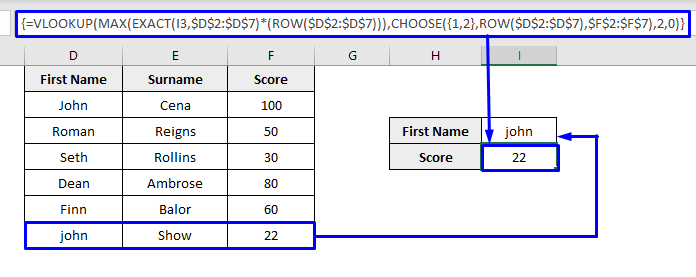
هاڻي ڏسو مٿي تصوير جتي توهان ڏسي سگهو ٿا ته جان شو جو اسڪور آهي، جان سينا جو اسڪور نه آهي.
پوري فارمولا جو هيٺيون حصو هتي ڪم ڪري ٿو جيئن مددگار ڊيٽا ،
=---CHOOSE({1,2},ROW($D$2:$D$7),$F$2:$F$7)--- فارمولا بريڪ ڊائون:
اچو ته فارمولا کي ٽوڙيو سمجھڻ لاءِ ته ڪيئن ورچوئل مددگار ڊيٽا جان شو جو اسڪور ڳولڻ ۾ مدد ڪئي.
- چوو({1,2},ROW($D$2:$D$7),$F$2:$F$7) -> جيڪڏھن توھان ھن فارمولا کي منتخب ڪندي ۽ F9 کي دٻائي بيان ڪريو، اھو توھان کي نتيجو ڏيندو، جيئن،
آئوٽ پُٽ: {2,100;3,50;4,30 ؛5,80;6,60;7,22}
وضاحت: اهو هڪ صف جي نمائندگي ڪري ٿو جيڪو اسان کي ڏيکاري ٿو قطار جو نمبر ۽ ان سان لاڳاپيل قدر ڏنل صف مان ورهايل ڪاما (،) . ۽ هر هڪ سيميڪولن (;) ان جي پٺيان نئين قطار نمبر جي نمائندگي ڪري ٿو. جيئن ته اهو لڳي ٿو، اهو ٻه ڪالمن ٺاهيا آهن جن ۾ قطار نمبر ۽ ڪالمن شامل آهن جن ۾ واپسي ڏسڻ واري قيمت آهي (يعني قطار نمبر ۽ اسان جي ڪيس ۾ اسڪور ڪالم).
- VLOOKUP(MAX(EXACT(I3,$D$2:$D$7)*(ROW($D$2:$D$7))),Choose({1,2},ROW($D$2:$D$7), $F$2:$F$7),2,0 -> ٿي وڃي ٿو VLOOKUP(7,{2,100;3,50;4,30;5,80;6,60;7,22}, 2,0)
وضاحت: جڏهن توهان VLOOKUP فنڪشن لاڳو ڪندا آهيو، اهو صرف نظر اچي ٿو پهرين ڪالمن ۾ لوڪ اپ قدر ٻه ورچوئل ڊيٽا ڪالمن ۽ ان سان لاڳاپيل قدر واپس ڪري ٿو (يعني اسڪور ). هتي ڏسندڙ قيمت MAX ۽ EXACT فنڪشن جو ميلاپ آهي جيڪو اسان حاصل ڪيو آهي. مٿي ڏنل مددگار ڪالمن جي بحث جو حساب.
آئوٽ پٽ: 22
تنهنڪري، جان شو جو اسڪور 22 آهي.
3. ايسل ۾ VLOOKUP ڪيس کي حساس بڻائڻ لاءِ SUMPRODUCT فنڪشن کي استعمال ڪندي
اسان ايڪسل ۾ SUMPRODUCT فنڪشن کي لاڳو ڪري ڪيس حساس VLOOKUP حاصل ڪري سگهون ٿا.
جنرل فارمولا:
=SUMPRODUCT(- -( EXACT(value,lookup_column)),result_column) حساس ڪيس حاصل ڪرڻ جا مرحلا VLOOKUP لاڳو ڪرڻ سان SUMPRODUCT فنڪشن هيٺ ڏنل آهي،
Steps:
- سيل تي ڪلڪ ڪريو جيڪو y. توھان چاھيو ٿا توھان جي نتيجن جي قيمت (اسان جي صورت ۾، سيل G4 ) ھو.
- ۽ ھيٺ ڏنل فارمولا لکو،
=SUMPRODUCT((EXACT(B2:B7,G3) * (D2:D7))) 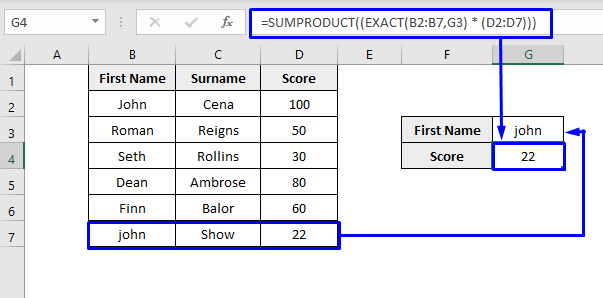
هاڻي مٿي تصوير ڏسو جتي توهان ڏسي سگهو ٿا ته جان شو جو اسڪور آهي، جان سينا جو اسڪور نه آهي.
فارمولا بريڪ ڊائون:
اچو ته فارمولا کي ٽوڙيو سمجھڻ لاءِ ته اسان کي ڪيئن معلوم ٿيو جان شو جيسکور.
- EXACT(B2:B7,G3) -> اڳئين بحث وانگر، EXACT TRUE ۽ FALSE قدرن جو هڪ صف ڏي ٿو، جتي TRUE ڪيس جي حساس ميچن جي نمائندگي ڪري ٿو ۽ FALSE بي مثال قدر جي نمائندگي ڪري ٿو. تنهن ڪري، اسان جي صورت ۾، اهو هيٺ ڏنل صف واپس ڪندو،
آئوٽ: {FALSE;FALSE;FALSE;FALSE;FALSE;TRUE}
- SUMPRODUCT((EXACT(B2:B7,G3)* (D2:D7))) -> بنجي SUMPRODUCT({FALSE;FALSE;FALSE;FALSE;FALSE;TRUE} * {100,50,30,80,60,22})
وضاحت : SUMPRODUCT پوءِ صرف آخري صف کي ڪڍڻ لاءِ ھر ايري ۾ ويلن کي گڏ ڪري ٿو، {FALSE;FALSE;FALSE;FALSE;FALSE;22} . ۽ پوءِ رقم ۽ قيمت واپس ڪريو.
آئوٽ پُٽ: 22
تنهنڪري، جان شو جو اسڪور 22 آهي.
هن فارمولي جو جادو آهي، FALSE قدر اصل ۾ ٻين سڀني قدرن کي رد ڪري رهيا آهن. صرف اهي قدر جيڪي بچي رهيا آهن اهي اهي آهن جيڪي TRUE هئا.
تنهنڪري ذهن ۾ رکو ته، جيڪڏهن صف ۾ ڪيترائي ميلا آهن، پوءِ SUMPRODUCT انهن سڀني ملندڙ قدرن جو مجموعو واپس ڪندو. پڻ، SUMPRODUCT صرف عددي قدرن سان ڪم ڪري ٿو، اهو متن سان ڪم نٿو ڪري. تنهن ڪري، جيڪڏهن توهان هڪ منفرد متن جي قيمت حاصل ڪرڻ چاهيو ٿا، ته پوءِ مٿين طريقن کي استعمال ڪريو جن تي اسان بحث ڪيو آهي.
4. ڪيس حساس XLOOKUP فارمولا کي انجام ڏيڻ لاءِ هڪ ڪيس حساس VLOOKUP Excel ۾
اسان هڪ ڪيس حساس حاصل ڪري سگهون ٿا